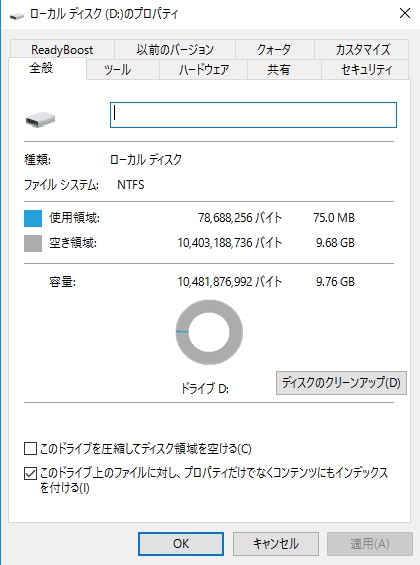EaseUS Partition Masterで新規パーティションを作成する方法を紹介します。
ダウンロードとインストール方法はこちらを参考にして下さい。
EaseUS Partition Masterダウンロードとインストール方法
Partition Masterを起動
●:Partition Masterを起動します。
●:空き容量があるドライブ選択し、この空き容量を利用し新規でパーティションを作成します。(画像ではCドライブ)
●:画像の左右に広がる形のボタンをクリックします。
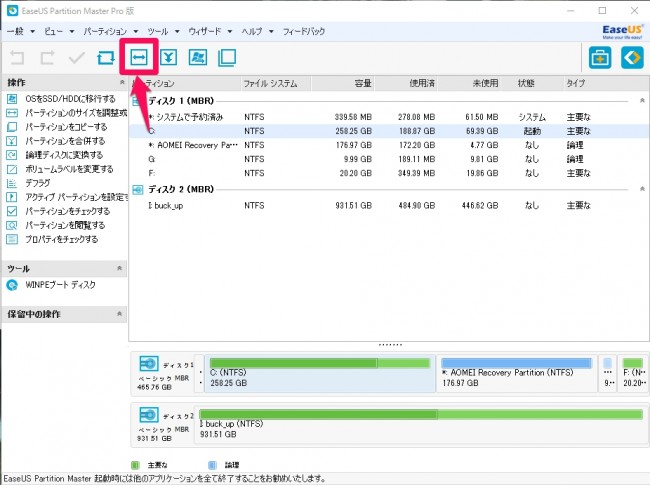
●:追加したパーティションのサイズを決め「OK」をクリックします。
直接数字入力またはマウスなどでも領域を選択できます。10000MBが10GB
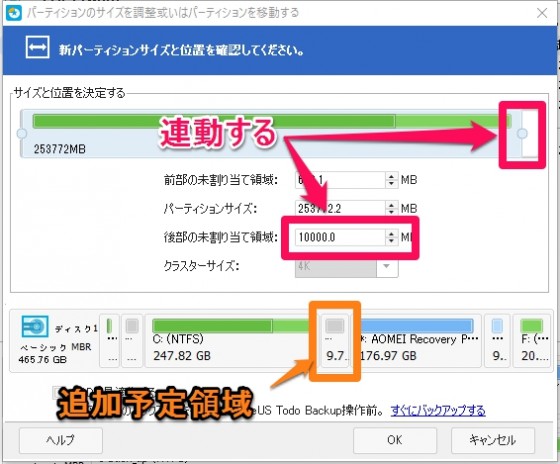
●:新たに作られた「未割り当て領域」を選択し「プラス(+)」ボタンをクリックします。
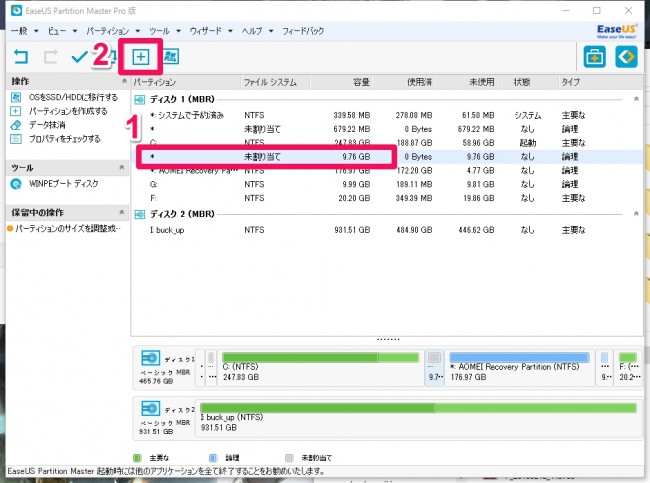
●:パーティションサイズと位置の確認をします。(Hドライブにしました)
ファイルシステムは特別な事情な無く、Windows PCであればNTFSで良いと思います。
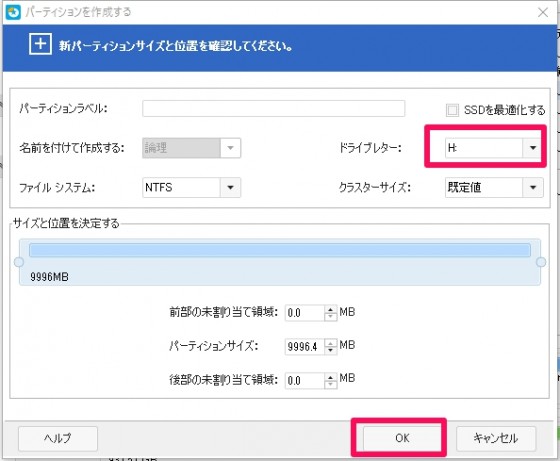
●:ドライブが追加されたのを確認し、「変更を実行する」ボタンをクリックします。
実行の際には再起動されますので、事前にアプリなどを閉じて下さい。
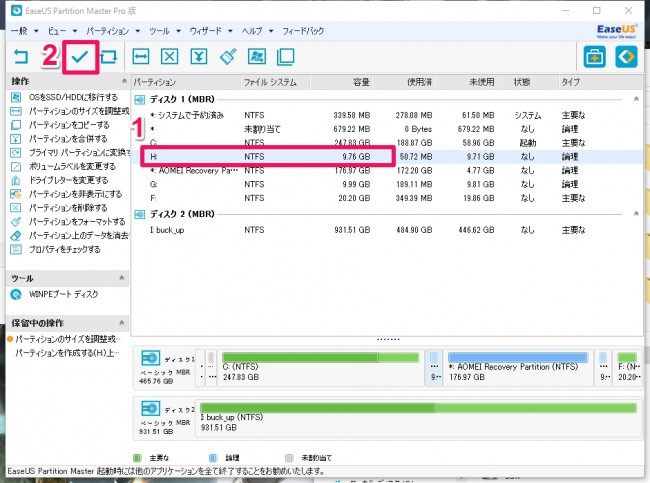
作業時間は10GBで約10分でした。
!そしてHドライブで登録したのに、出来たドライブはDドライブでした。!
あれ?なんでだろ。。。
まぁここでは無事に新たなパーティションが追加されたので、良しとします。